Solucione todos los problemas de iOS, como pantalla rota, problema atascado, etc., sin perder datos.
¿Tu iPhone no carga? ¡7 maneras de solucionarlo! [y por qué]
Es un dolor de cabeza total cuando tu El iPhone de repente se niega a cargarseQuizás la batería ya esté baja, o quizás el cable, el cargador o el propio teléfono. Este problema de que el iPhone no carga puede causarte pánico, pero la mayoría de las veces, solo necesita una solución sencilla que puedes hacer en casa. En esta publicación, compartiremos siete maneras fáciles y efectivas de solucionar el problema de que el iPhone no carga, para que puedas volver a usarlo sin estrés.
Lista de guías
¿Por qué mi iPhone no se carga? Solución 1: Verifique el cable Lightning Solución 2: Limpiar el puerto de carga del iPhone Solución 3: Fuerce el reinicio de su iPhone Solución 4: Actualice su versión de iOS a la última Solución 5: Verifique el estado de la batería Solución 6: Solución rápida para el problema de que el iPhone no carga Solución 7: Prueba la carga inalámbrica en el iPhone¿Por qué mi iPhone no se carga?
El problema de que el iPhone no carga no siempre se debe a una batería agotada o a un teléfono dañado. La mayoría de las veces, el problema se debe a algo pequeño que se puede solucionar fácilmente. Antes de ver las soluciones, aquí tienes una lista de las razones comunes por las que el iPhone no carga:
• Puerto de carga sucio. El polvo en el interior puede bloquear la conexión.
• Fallo de software. Un error temporal puede afectar a tu iPhone y hacer que no reconozca el cargador.
• Cable o adaptador defectuoso. Los accesorios de carga dañados no entregarán energía.
• Calentamiento excesivo. Si tu iPhone está demasiado caliente, a veces deja de cargarse.
• Problemas de salud de la batería. Una batería vieja puede tener dificultades para mantener la carga.
Solución 1: Verifique el cable Lightning
La mayoría de las veces, si el iPhone no carga, el problema no es el dispositivo, sino el cable. Con el tiempo, los cables se desgastan, sobre todo si se doblan o se usan mientras se carga. Por lo tanto, antes de tomar medidas más complejas, revisa el cable Lightning.
Pasos: Revisa si el cable está deformado o tiene extremos doblados. Si el cargador está defectuoso, intenta cargar el iPhone con otro cable certificado por Apple.
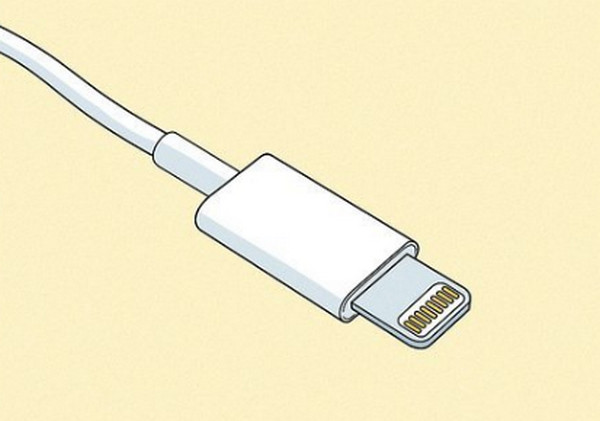
Solución 2: Limpiar el puerto de carga del iPhone
Una razón sorprendentemente común por la que tu iPhone no carga es que el puerto de carga esté sucio. El polvo o pequeños residuos pueden bloquear la conexión entre el cable y el iPhone. Intenta limpiarlo con cuidado para restablecer el contacto y solucionar los problemas de carga al instante.
Pasos: Al apagar tu iPhone, usa un cepillo suave para retirar con cuidado la suciedad del puerto de carga. Después, vuelve a conectar el cable Lightning y comprueba si se carga.

Solución 3: Fuerce el reinicio de su iPhone
A veces, el iPhone no carga debido a un pequeño fallo de software. Forzar el reinicio puede ayudar a restaurar el sistema y que todo vuelva a la normalidad. Esto no borrará los datos; simplemente reinicia el sistema.
• Para iPhone 8 o posterior: Presiona y suelta rápidamente el botón "Subir volumen" y luego haz lo mismo con el botón "Bajar volumen". A continuación, mantén presionado el botón de encendido hasta que aparezca el logotipo de Apple.
• Para iPhone 7/7 Plus: Mantenga presionados los botones "Bajar volumen" y "Encendido" al mismo tiempo hasta que aparezca el logotipo de Apple.
• Para iPhone 6s o anterior: Mantenga presionados los botones "Inicio" y "Encendido" y espere a que aparezca el logotipo de Apple.
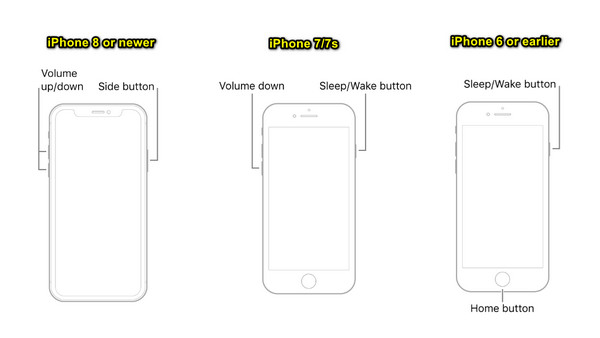
Solución 4: Actualice su versión de iOS a la última
El software desactualizado causa errores que afectan el proceso de carga. Dado que Apple publica actualizaciones regularmente para solucionar estos problemas, mantén tu iPhone actualizado para evitar conflictos de software que provocan que el iPhone no cargue.
Pasos: Asegúrate de que tu iPhone tenga suficiente batería. Si es así, ve a "Ajustes", luego a "General" y luego a "Actualización de software". Una vez que se actualice, pulsa "Actualizar ahora".
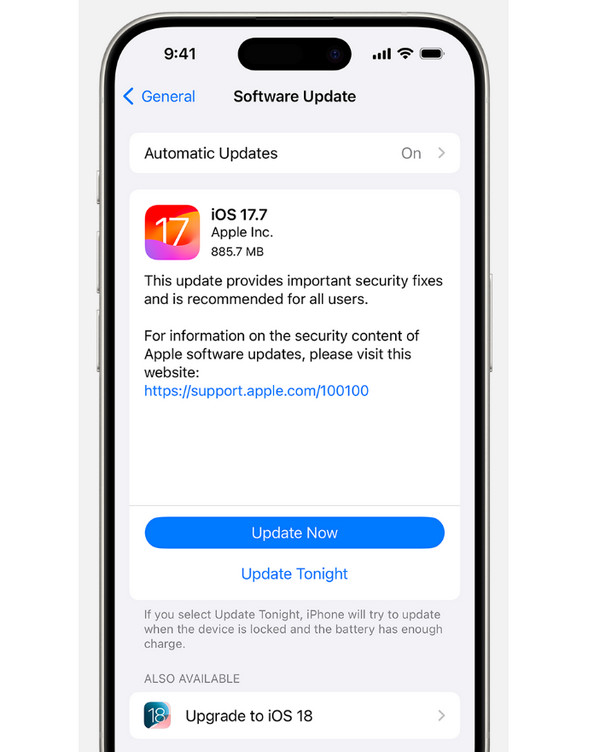
Solución 5: Verifique el estado de la batería
Si tu iPhone ha estado en uso durante un tiempo, la batería podría ser el problema. También puedes encontrar tu La batería se agota muy rápidoLas baterías pueden desgastarse y dificultar la retención de carga. Por lo tanto, revisa el estado de tu batería para saber si es necesario reemplazarla y solucionar el problema de que el iPhone no carga.
Pasos: Abre la aplicación "Ajustes", ve a "Batería" y selecciona "Estado y carga de la batería". Allí, revisa el porcentaje de "Capacidad máxima".
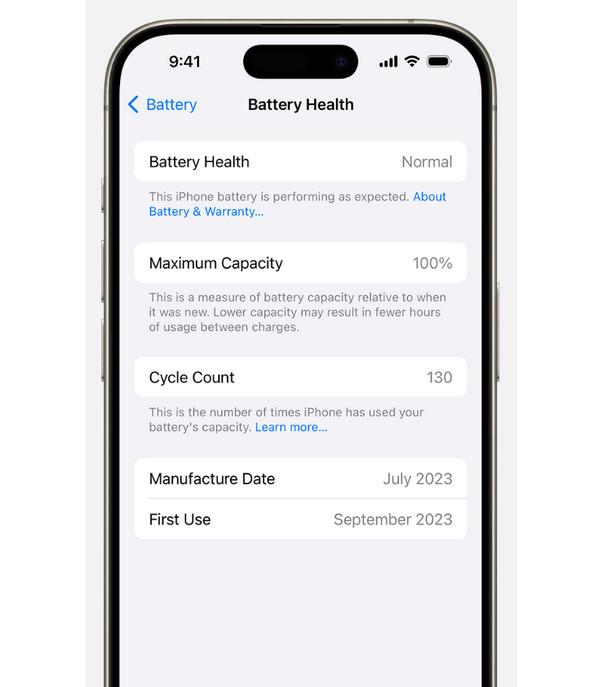
Solución 6: Solución rápida para el problema de que el iPhone no carga
¿Has probado todas las soluciones básicas anteriores y el iPhone sigue sin cargar? Quizás la causa sea un problema más grave. Así que, en lugar de preocuparte, aquí tienes la solución. Recuperación del sistema iOS de 4EasysoftEste programa fue creado para solucionar diversos problemas de iOS sin perder datos. A diferencia de la solución manual, esta herramienta analiza tu iPhone en busca de problemas del sistema y aplica soluciones inteligentes con solo unos clics. Sea cual sea tu problema de iOS, esta herramienta es una solución rápida, segura y eficaz.

Puede solucionar más de 50 problemas de iOS, como problemas de carga, pantallas atascadas, errores, etc.
Ofrecer una solución segura y confiable con una alta tasa de éxito.
Tiene un modo estándar para reparar sin pérdida de datos y un modo avanzado para una reparación profunda.
Cubre los últimos modelos de iPhone y versiones de iOS.
100% seguro
100% seguro
Paso 1Abra 4Easysoft iOS System Recovery. Luego, conecte su iPhone a la computadora con un cable Lightning y haga clic en el botón "Iniciar".

Paso 2A continuación, el programa detectará tu iPhone. Podrás elegir entre una "Solución rápida gratuita" para problemas sencillos o una "Solución más compleja".

Si selecciona "Reparar", tendrá dos opciones: Modo estándar, que repara el teléfono sin perder ningún dato, o Modo avanzado, que soluciona problemas graves pero eliminará todos los datos.

Paso 3Finalmente, deberás seleccionar el modelo y la versión de tu iPhone y descargar el firmware correspondiente. Una vez hecho esto, el programa iniciará el proceso de reparación. El iPhone no cargará.

Solución 7: Prueba la carga inalámbrica en el iPhone
Si la carga por cable hace que tu iPhone no cargue, la carga inalámbrica es una opción alternativa. Incluso puedes carga tu iPhone sin cargadorMuchos iPhones, a partir del iPhone 8, son compatibles con cargadores inalámbricos, lo que elimina la necesidad de cables. Además, es muy práctico colocar el iPhone sobre la base y dejar que se cargue.

Conclusión
Has explorado las siete soluciones a los problemas frustrantes Problema con el iPhone que no se cargaPrueba con diferentes cables, revisa si hay residuos, fuerza el reinicio y más. Si después de todos estos pasos tu iPhone sigue sin recibir energía, el programa profesional 4Easysoft iOS System Recovery te ofrece una solución. Este programa está diseñado para solucionar varios problemas del sistema iOS, incluyendo la falta de carga, reparando de forma segura problemas más graves del sistema. Es la solución sencilla que necesitas para que tu dispositivo vuelva a funcionar sin tener que ir a un taller de reparación.
100% seguro
100% seguro



